如何设置定时开机和键盘开机

第一招:定时开机 现在大多数人的电脑均可支持定时开机功能。比如笔者每天是8:30上班,设定为每天8:30定时开机之后,只要上班的时间一到就会自动开启电脑。呵呵,这样是不是很方便呀?
实现条件:首先确认你所使用的电源为ATX电源,然后再查看CMOS设置当中是否有“Resume by Alarm”、“RTC Alarm Resume”或类似的选项(不同的主板,此选项与设置值可能有所不同)。
实现步骤:开机自检后按“Del”键进入CMOS设置。在主菜单中,进入“Power Management Setup”(电源管理设置)菜单,将“Resume by Alarm”选项设置成“Enabled”,如图1所示。这时下面的“Date(of Month) Alarm”子选项和“Time(hh:mm:ss) Alarm”子选项将激活成高亮显示,也就是可设置的状态。接着用方向键选择到“Date(of Month) Alarm”子选项,此选项一般不用设置,而直接采用默认值“0”,表示每天都适用。如果你不想系统在每天都定时开机,也可以自定义在哪一天启动。再用方向键移动到“Time(hh:mm:ss) Alarm”子选项,通过“Page UP”键或“Page Down”键设置系统在什么时间启动,格式为“时:分:秒”,此时间是以系统时钟为准。最后按“ESC”键退出此菜单,再选择“Save & Quit Setup”菜单(或按“F10”键)并按回车键保存并退出CMOS设置即可。下次关机时只要不断开电源,即可定时开机了。
第二招:密码开机 热键开机跟在CMOS设置当中设定“Set Supervisor Password(设置超级用户密码)”或“Set User Password(设置用户密码)”是不一样的。前者是ATX电源激活的状态下,不需要按主机前面板的电源开关,就可以直接通过密码开机;后者是必须按主机前面板的电源开关,然后输入“Set Supervisor Password”或“Set User Password”密码进行开机。
实现条件:要实现热键开机前,必须检查所用的ATX电源的5V待命电流不小于300mA,然后再查看CMOS设置当中是否有“POWER ON Function”、“Keyboard/Mouse Power On”或类似的选项(不同的主板,此选项与设置值可能有所不同)。
实现步骤:开机自检后按“Del”键进入CMOS设置。在主菜单中,进入“Integrated Peripherals”菜单,将“POWER ON Function”选项设置成 “Password”(如图2所示)。这时下面的“KB Power ON Password”子选项将激活成高亮显示,也就是可设置的状态。用方向键移动到“KB Power ON Password”子选项,并按下回车键。这时输入密码即可,此热键仅限字母键区的26个英文字母和0-9阿拉伯数字,以及数字键区的0-9阿拉伯数字。最后按“ESC”键退出此菜单,再选择“Save & Quit Setup”菜单(或按“F10”键)并按回车键保存并退出CMOS设置即可。下次关机时只要不断开电源,输入之前设置的密码就可以开机了。
第三招:热键开机 热键开机与密码开机有所不同,热键开机可设定为PS/2键盘的任意键开机或组合键开机。
实现条件:与“密码开机”小节相同。
实现步骤:开机自检后按“Del”键进入CMOS设置。在主菜单中,进入“Integrated Peripherals”菜单,将“POWER ON Function”选项设置成“Hot KEY”(热键)或“Any KEY”(任意键),如图3所示。如果选择“Hot KEY”,这时下面的“Hot Key Power On”子选项将激活成高亮显示,用方向键移动到“Hot Key Power On”子选项,将其设置成“Ctrl-F1”~“Ctrl-F12”其中一项;如果选择“Any KEY”,则可以通过任意键来激活电源。最后按“ESC”键退出此菜单,再选择“Save & Quit Setup”菜单(或按“F10”键)并按回车键保存并退出CMOS设置即可。下次关机时只要不断开电源,输入之前设置热键就可以开机了。
第四招:鼠标开机 很少人听说通过PS/2鼠标也可以开机的吧?其实实现起来很容易,步骤与热键开机是差不多的。
实现条件:与“密码开机”小节相同。
实现步骤:开机自检后按“Del”键进入CMOS设置。在主菜单中,进入“Integrated Peripherals”菜单,将“POWER ON Function”选项设置成“Mouse Left”(鼠标左键)或“Mouse Right”(鼠标右键),如图4所示。最后按“ESC”键退出此菜单,再选择“Save & Quit Setup”菜单(或按“F10”键)并按回车键保存并退出CMOS设置即可。下次关机时只要不断开电源,即可通过鼠标左键或鼠标右键开机了。
小提示:有些主板上还可能提供有启用热键开机和鼠标开机的跳线,如果有的话,必须设置为启用状态。
第五招:通电自动开机 这次开机方式算是另类的,只要接通主机电源,电脑就自动开机了,而不用按主机前面板的电源开关。
实现条件:首先确认你所使用的电源为ATX电源,然后再查看CMOS设置当中是否有“Soft-Off by PWR-BTTN”、“System After AC Back”或类似的选项(不同的主板,此选项与设置值可能有所不同)。
实现步骤:开机自检后按“Del”键进入CMOS设置。在主菜单中,进入“Power Management Setup”菜单,将“Soft-Off by PWR-BTTN”选项设置成“Instant-On”(笔者这块主板无法设置成此项目),如图5所示。最后按“ESC”键退出此菜单,再选择“Save & Quit Setup”菜单(或按“F10”键)并按回车键保存并退出CMOS设置即可。以后只要连接电源(如果机箱后方的电源供应器有开关的话,也可以通过此开关进行开机)即可开机。而一般在正常情形下,电源供应器应在激活前方电源开关才可开机。
小提示:有些主板接电后需再次激活电源
有些主板(比如:华硕P2B主板)就算你设置好上述设置后,下次接上电源后,计算机会激活约2秒钟,也就是电源灯会亮起一下子,之后必须再按下电源开关,才会正式启动计算机。这是因为华硕P2B主板是可以让计算机拥有服务主机的功能,也可以手动地关掉这个功能。在华硕P2B主板的AGP插槽稍上方,可以看到一个三脚跳线,在这个跳线旁边可以看到R27A、R27B的字样,当短接2、3脚时,则表示电源来时自动开机,短接1、2脚时,则是一般模式。
第六招:来电开机 “只听说来电显示,还没听说来电开机。”这可能有很多人心中的疑问。的确,现在的电脑基本都可以实现来电开机,只不过大家平时没有用上这功能而已。我们甚至可以在办公室里,利用来电开机功能打开自己家里的计算机并且下载所需要的文件,然后再关闭家里的计算机。也许你还不相信计算机会如此智能化吧?不信的话就跟我一起来试试!当然,这也要一些设置和硬件上的配合才能完成这样的工作。
实现条件:首先确认你所使用的ATX电源的5V待命电流不小于800mA,然后检查主板上是否提供有WOR(Wake Up on Ring,响铃唤醒)插针(如图6所示),接着再查看CMOS设置当中是否有“Wake-Up by Ring/LAN”或类似的网络唤醒功能选项(不同的主板,此选项与设置值可能有所不同),再下来确认Modem是否具有响铃唤醒功能(我们可以从Modem是否提供WOR接口得知),最后还要买一根二针的WOR连接线,将主板的WOR插针(具体位置请参考主板说明书)与Modem的WOR接口相连接。这五个条件缺一不可。
实现步骤:开机自检后按“Del”键进入CMOS设置。在主菜单中,进入“Power Management Setup”菜单,将“Wake-Up by Ring/LAN”(由振铃声或网卡唤醒)选项设置成“Enabled”,如图7所示。然后再用方向键移动到“Wake-Up By PCI card”选项,设置成“Enabled”。最后按“ESC”键退出此菜单,再选择“Save & Quit Setup”菜单(或按“F10”键)并按回车键保存并退出CMOS设置即可。
要实现这个功能,必须保证Modem必须接上电话线,而且不能切断Modem电源和主机电源。以后只要给家里打个电话,主机电源就会自动开启。为了外接成功,还必须有合适的软件在运行(例如:Windows 98的拨号服务器),用户才可以远程访问电脑。
第七招:网络唤醒开机 对于管理员而言,通过WOL(Wake Up on LAN,网络唤醒)功能可以实现网络远程开机,执行维护任务,再远程关机。也可以自动进行维护工作,极大方便了管理员。
实现条件:与“来电开机”小节类似,所不同的是将WOR换成WOL。而且WOR接口或连接线是二针,而WOL接口或连接线是三针,如图8所示。
实现步骤:与“来电开机”小节相同。以后电脑只要在睡眠状态中,通过网络就可以唤配这台电脑。
小提示:如果你是使用集成网卡或Modem的主板,主板上也已经直接集成了网络唤醒功能,不需要额外的连线。
第八招:USB键盘开机
最后一种开机方式就是通过USB键盘唤醒开机。没有使用USB键盘的用户可不要眼红了喔^_^
实现条件:首先确认你所使用的ATX电源的5V待命电流不小于800mA,然后查看CMOS设置当中是否有“USB Controller”和“USB KB Wake-Up From S3”或类似的功能选项(不同的主板,此选项与设置值可能有所不同),最后要确认已连接USB设备。
实现步骤:开机自检后按“Del”键进入CMOS设置。在主菜单中,进入“Integrated Peripherals”菜单,将“USB Controller”选项设置成“Enabled”,如图9所示。如果你是使用USB键盘,还要将下面的“USB Keyboard Support”选项设置成“Enabled”。
接着按“ESC”键退回主菜单,进入“Power Management Setup”菜单,将“ACPI Suspend Type”(ACPI待命模式)选项设置成“S3(STR)”或“S1&S3”,如图10所示。这时下面的“USB KB Wake-Up From S3”选项将激活成高亮显示,也就是可设置的状态。将“USB KB Wake-Up From S3”选项设置成“Enabled”。最后按“ESC”键退出此菜单,再选择“Save & Quit Setup”菜单(或按“F10”键)并按回车键保存并退出CMOS设置即可。以后电脑只要在睡眠状态中,通过USB键盘的任意键就可以唤醒这台电脑。
你确定服务器要关机?服务器关机风险极大的。
开机设置:计算机启动时按“Delete”键进入BIOS界面。在BIOS设置主界面中选择“Power Management Setup”菜单,进入电源管理窗口。
默认情况下,“Resume By Alarm)选项是关闭的,也就是disable的,将光标移到该项,用PageUp或PageDown翻页键或按enter键,选择Enabled,将 “Disabled”改为“Enabled”,再在”Date (of Month) Alarm”和“Time (hh:mm:ss) Alarm”中设定开机的日期和时间。
关机设置:使用shutdown命令下面以23:00定时关机来说明。打开“运行“对话框,输入命令”at 23:00 shutdown -s -t 60“(表示到23:00后再等60秒关机,这可以由你自己设定)
字数太多,方法是复制网友的,请自己研究。
1、服务器自动定时开机首先在启动计算机时,按删除键进入基本输入输出系接口;
2、在基本输入输出系统接口中选择电源管理设置菜单,进入电源管理窗口。 用上翻按键或下翻按键将关闭状态改为开启状态,然后在日期和时间中分别设定开机的日期和时间;
3、设定好后按返回键回到基本输入输出系接口,点击保存退出安装键,机器重新启动后设置完成。

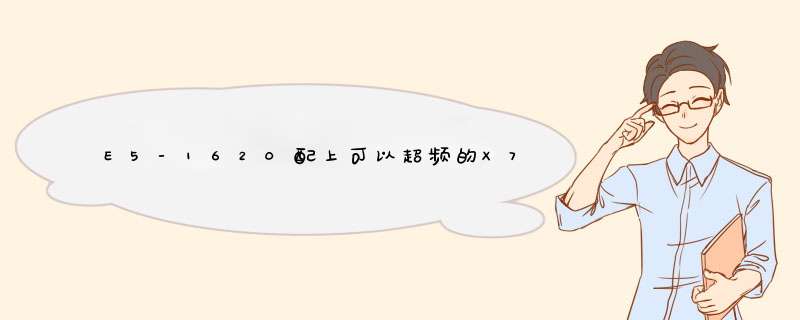




0条评论